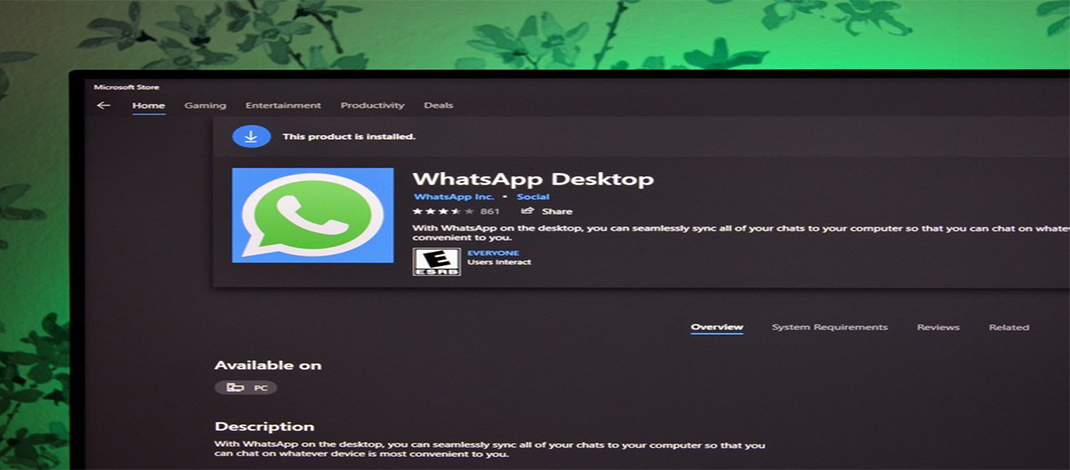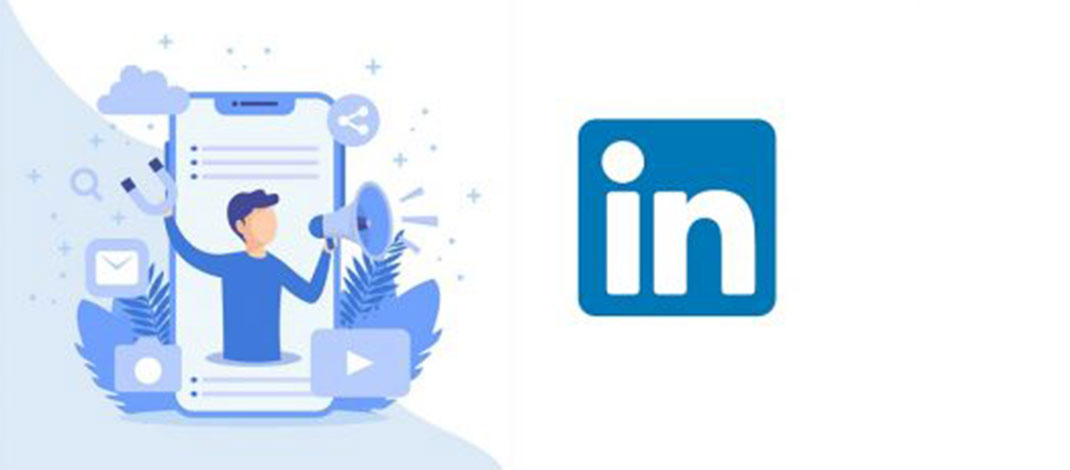چگونه از آپلود تصاویر در آیکلاد جلوگیری کنیم؟

اپل با اعلام اسکن تصاویر ذخیرهشده در آیکلاد برای پیداکردن موارد سوءاستفاده جنسی از کودکان (CSAM) باعث ایجاد سروصدای زیاد بین کاربران و سازمانهای حفظ حریم خصوصی شد. در این مطلب، روش غیرفعالکردن این ویژگی را آموزش خواهیم داد.
اپل اخیرا از پیادهسازی ابزارهای جدیدی در سرویسهایش خبر داده است که میتواند با اسکن تصاویر ذخیرهشده در آیکلاد موارد سوءاستفاده جنسی از کودکان (CSAM) را تشخیص دهد و آنها را از گزند سوءاستفادههای احتمالی دور نگه دارد. بااینحال، ابزارهای مذکور نگرانیهایی برای کاربران و سازمانهای حفظ حریم خصوصی ایجاد کرده و بهنوعی قابلیتهای مفید آنها را به حاشیه برده است.
حال عدهای از صاحبنظران دنیای تکنولوژی از این طرح اپل انتقاد کردهاند و مدعی هستند این شرکت سیاست نادرستی در پیش گرفته است که میتواند تبعات حریم خصوصی ناخوشایندی بهدنبال داشته باشد. در این مقاله، قصد داریم روش خاموشکردن این ابزار را آموزش دهیم.
خداحافظی با iCloud Photos قبل از انتشار iOS 15
براساس بیانیه اپل، این ابزار فقط تصاویر ذخیرهشده در iCloud Photos را اسکن میکند و تصاویر ذخیرهشده در حافظه اصلی گوشی را اسکن نمیکند. اپل این ویژگی را با انتشار iOS 15 و iPadOS 15 رسما فعال خواهد کرد. ناگفته نماند ویژگی مذکور در زمان عرضه iOS 15 فقط در آمریکا فعال خواهد شد و درحالحاضر، از استفاده اپل از این ویژگی در دیگر کشورها خبری نیست.
ناگفته پیدا است برای جلوگیری اسکن تصاویر ذخیرهشده در آیکلاد باید قابلیت آپلود تصاویر روی iCloud Photos را متوقف کنید و این بدانمعنا است که دیگر نمیتوانید تصاویرتان را در iCloud Photos ذخیره کنید. البته سایر سرویسهای ابری مانند Microsoft OneDrive و Google Drive و Dropbox نیز در حال اسکن موارد مشابه هستند. باوجوداین، فرق این سرویسها با سرویس اپل در iOS 15 این است که آنها تصاویر را بعد از آپلود اسکن میکنند؛ اما اپل قبل از بارگذاری تصاویر و بهصورت محلی روی آیفون و آپید شروع به اسکن تصاویر میکند.
غیرفعالسازی iCloud Photo
برای پیداکردن گزینه iCloud Photos در آیفون یا آیپد، به Settings بروید و گزینه Photos را انتخاب کنید. اگر قبلا از iCloud Photos استفاده کرده باشید، گزینه این سرویس به رنگ سبز خواهد بود. بعد از غیرفعالکردن این ویژگی، iCloud Photos به رنگ خاکستری تبدیل میشود.
بعد از انجام این کار، از شما سؤال میشود که میخواهید با تصاویر موجود روی iCloud Photos چه کار کنید. اگر گزینه Download Photos & Videos را انتخاب کنید، میتوانید تمام تصاویر و ویدئوهای بارگذاریشده در گوشی یا تبلتتان را دانلود کنید. از این بهبعد، آیفون یا آیپد شما تصاویر جدیدی روی iCloud Photos ذخیره نخواهد کرد و بدینترتیب، اپل دیگر امکان اسکن تصاویر ذخیرهشده در iCloud Photo را ندارد.
حالا که دیگر تصاویر شما در iCloud Photos ذخیره نمیشود، بهتر است چند نسخه پشتیبان از تصاویر و ویدئوها داشته باشید تا درصورت گمشدن آیفون یا آیپد یا حذف اشتباهی تصاویر، به آنها دسترسی داشته باشید.
شما کاربران زومیت تاکنون از سرویس آیکلاد اپل برای ذخیره تصاویر و ویدئوهایتان استفاده کردهاید؟ با روشی که اپل برای جلوگیری از موارد سوءاستفاده جنسی از کودکان پیش گرفته است، چقدر موافق هستید؟